iTop Easy Desktop设置盒子外观的方法
时间:2022-12-09 14:53:05作者:极光下载站人气:298
很多小伙伴喜欢使用iTop Easy Desktop软件,就是因为这款软件不仅功能丰富,操作简单,还支持我们对桌面的盒子进行各种自定义设置,例如盒子的外观,我们就可以根据自己的选择进行编辑,我们可以给每一个盒子都设置一个独特的颜色,也可以给盒子添加背景磨砂玻璃效果,还能自定义盒子标题的字体、字号及颜色等。进入外观设置的方法也很简单,我们点击盒子中的“三”图标,然后依次点击查看与改变外观选项就能进入外观设置页面了。有的小伙伴可能不清楚具体的操作方法,接下来小编就来和大家分享一下iTop Easy Desktop设置盒子外观的方法。
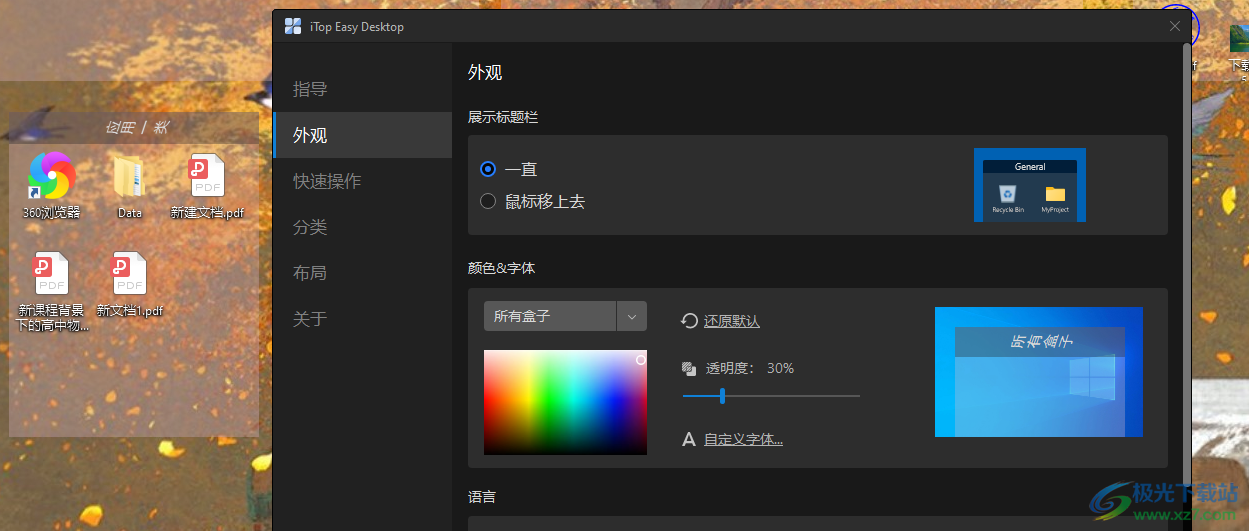
方法步骤
1、第一步,我们下载并安装好iTop Easy Desktop软件,打开该软件我们的桌面文件与软件图标就会自动被分类到对应盒子中,我们点击任意一个盒子左上角的“三”图标,然后点击“查看”选项
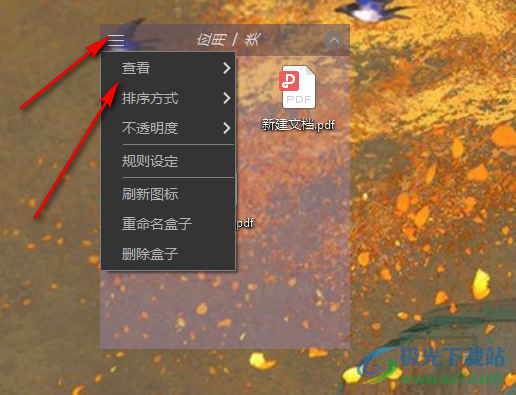
2、第二步,点击“查看”选项之后,我们在选项列表中点击选择“改变外观”选项
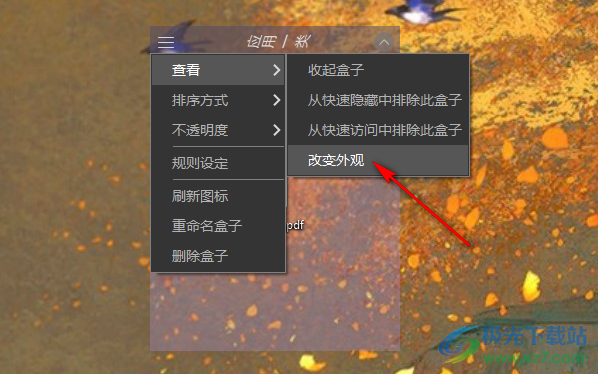
3、第三步,点击“改变外观”选项之后我们会自动进入该软件的外观设置页面,在该页面中我们首先可以看到“展示标题栏”选项,我们可以选择“一直”显示,或是“鼠标移上去”才显示

4、第四步,在展示标题栏选项下是颜色和字体的设置,我们可以点击选择“所有盒子”选项,让所有盒子都使用同一种颜色,也可以点击该选项,然后在下拉列表中先选择一个盒子进行设置
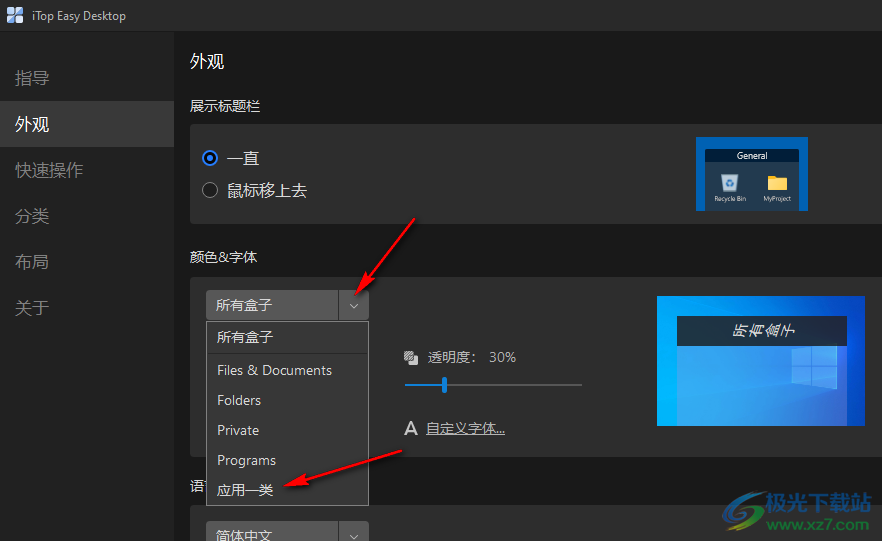
5、第五步,选择好设置的盒子之后,我们在颜色面板中选择自己喜欢的颜色,然后调整盒子的透明度,我们可以在右侧看到盒子的设置效果,也能直接在桌面上查看盒子的设置效果
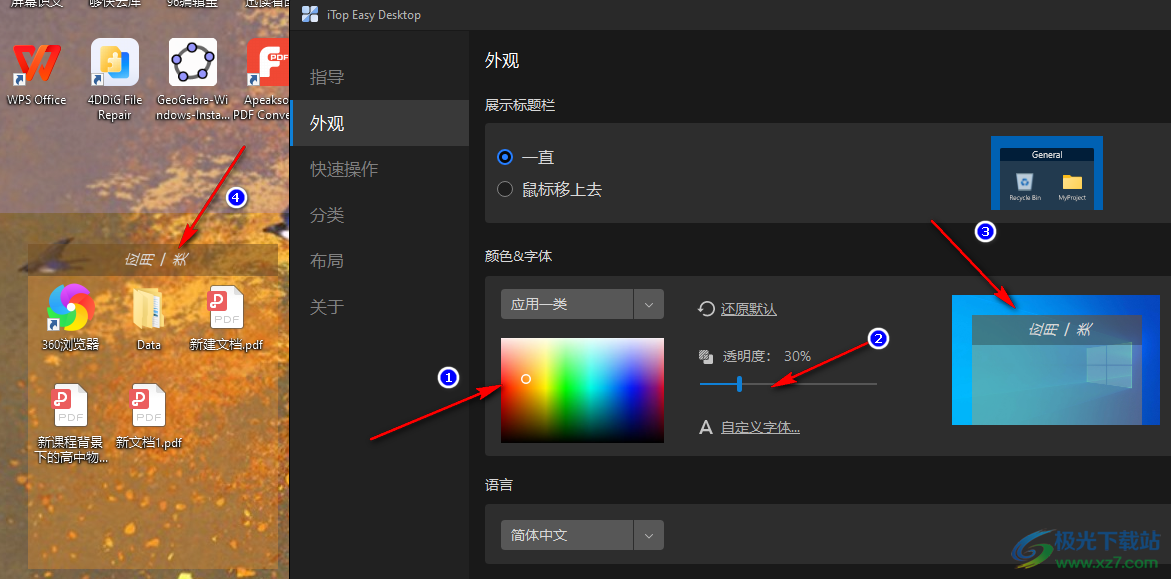
6、第六步,设置好盒子的颜色之后我们点击“自定义字体”选项,然后在字体弹框中可以选择自己喜欢的字体、字号以及字形,还可以设置删除线与下划线,字体颜色也可以进行自定义选择,设置完成之后我们点击确定选项,这里设置的是盒子标题的字体
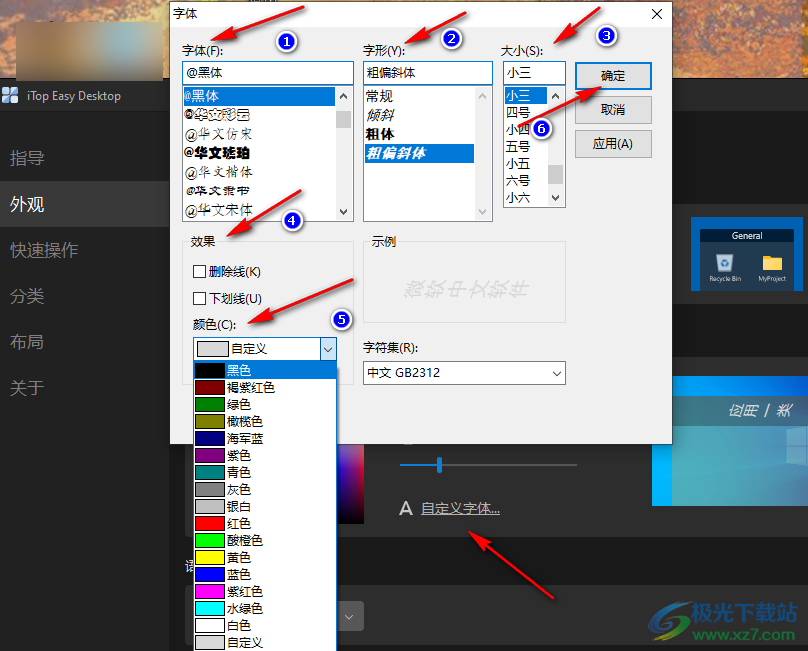
7、第七步,在颜色字体下方,我们还可以设置盒子周边边框、盒子背景磨砂玻璃效果以及盒子在屏幕边缘时收起,设三个选项是整体设置,勾选之后所有盒子都会应用该效果,在最下方我们还可以一键收起或展开所有盒子,具体的效果我们可以在桌面的盒子中进行查看
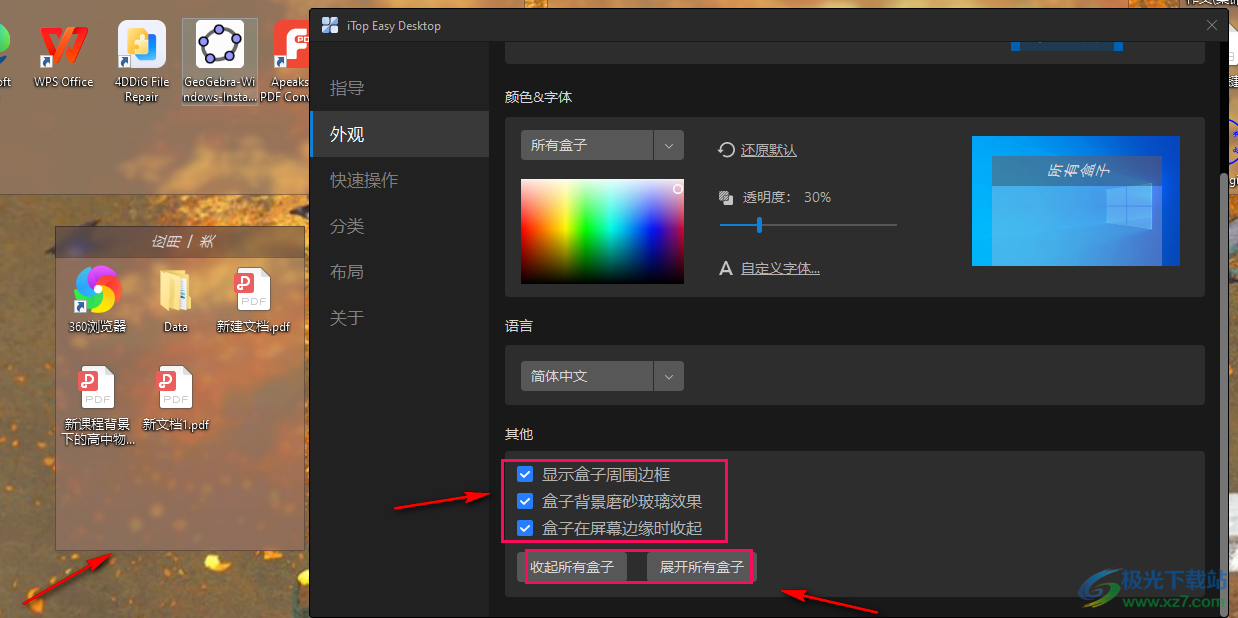
以上就是小编整理总结出的关于iTop Easy Desktop设置盒子外观的方法,我们先打开iTop Easy Desktop软件,点击盒子的“三”图标,接着选择查看选项,再点击改变外观选项,就能进入外观设置页面进行盒子外观编辑了,感兴趣的小伙伴快去试试吧。
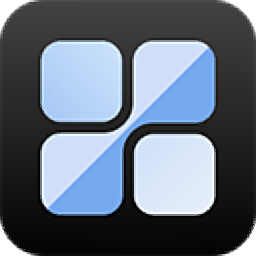
大小:20.1 MB版本:v1.1.0.352 官方版环境:WinXP, Win7, Win8, Win10, WinAll
- 进入下载
相关推荐
相关下载
热门阅览
- 1百度网盘分享密码暴力破解方法,怎么破解百度网盘加密链接
- 2keyshot6破解安装步骤-keyshot6破解安装教程
- 3apktool手机版使用教程-apktool使用方法
- 4mac版steam怎么设置中文 steam mac版设置中文教程
- 5抖音推荐怎么设置页面?抖音推荐界面重新设置教程
- 6电脑怎么开启VT 如何开启VT的详细教程!
- 7掌上英雄联盟怎么注销账号?掌上英雄联盟怎么退出登录
- 8rar文件怎么打开?如何打开rar格式文件
- 9掌上wegame怎么查别人战绩?掌上wegame怎么看别人英雄联盟战绩
- 10qq邮箱格式怎么写?qq邮箱格式是什么样的以及注册英文邮箱的方法
- 11怎么安装会声会影x7?会声会影x7安装教程
- 12Word文档中轻松实现两行对齐?word文档两行文字怎么对齐?
网友评论